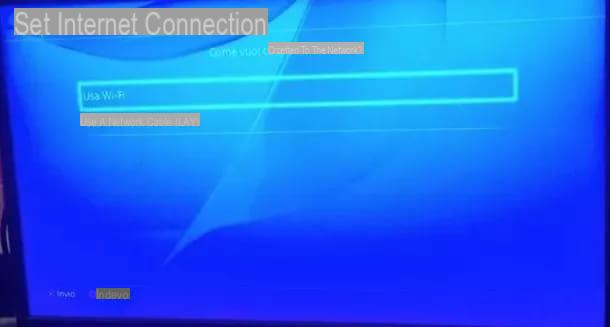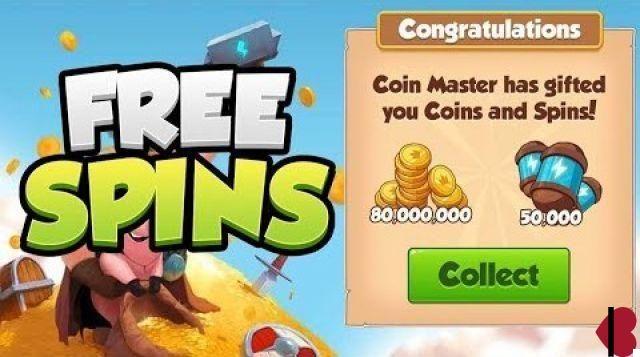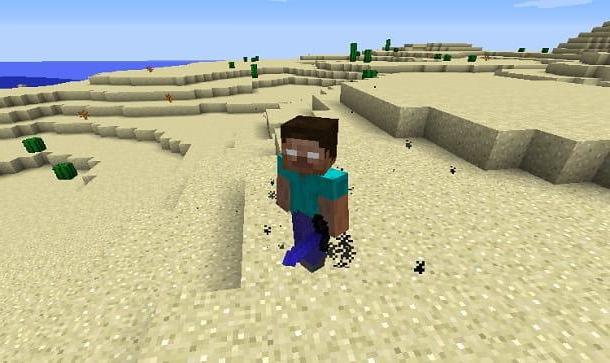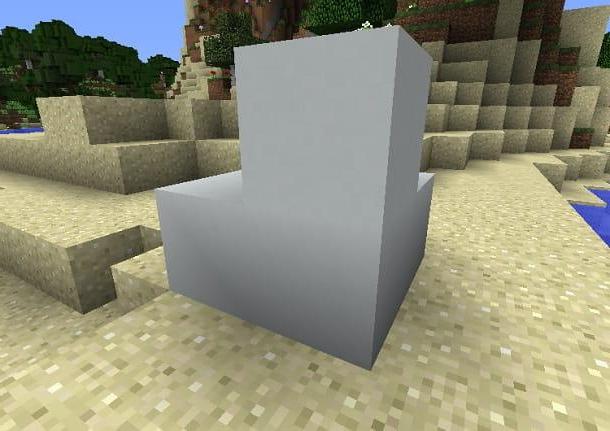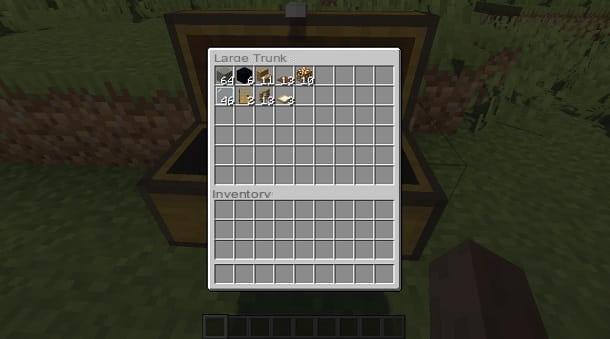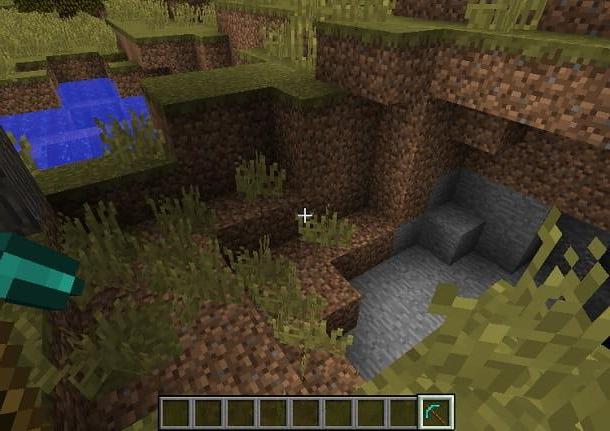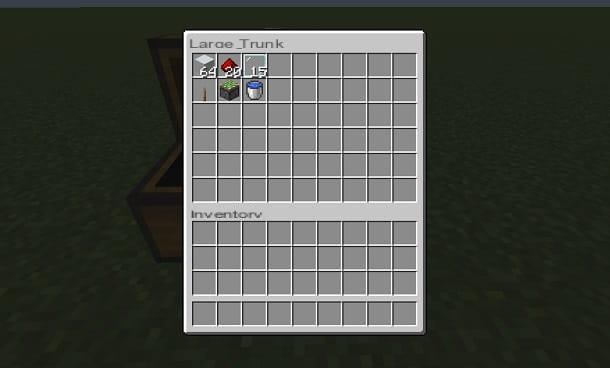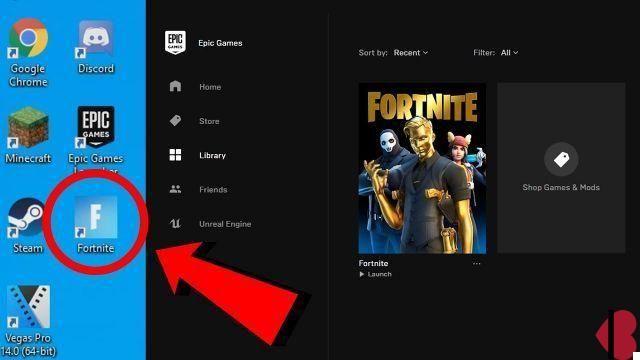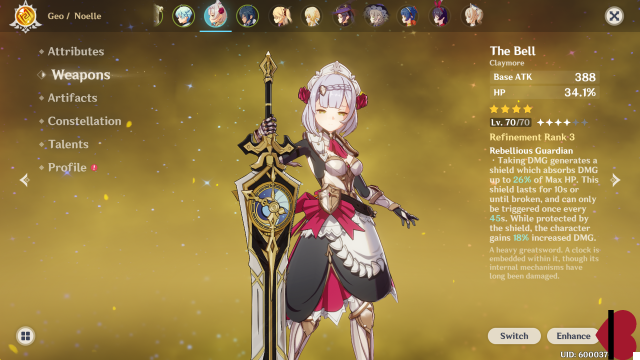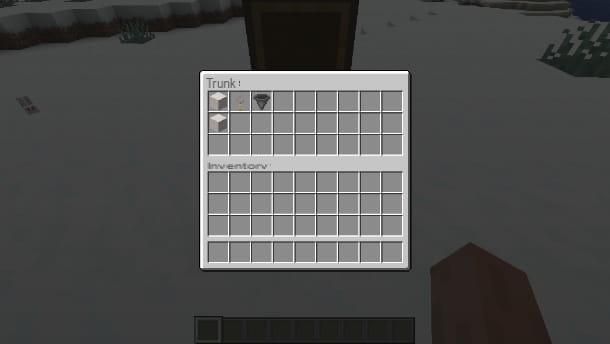index
Informations préliminaires

Avant d'entrer dans les détails de la procédure sur comment jouer à Minecraft pour deux, je pense que vous pourriez être intéressé à en savoir plus sur cette possibilité.
Eh bien, Minecraft a été développé pour être amusant même en compagnie. Pour cette raison, le jeu possède certaines fonctionnalités qui permettent aux joueurs de partager leurs expériences avec d'autres utilisateurs. En particulier, sur console il est possible de jouer à plusieurs joueurs aussi bien en local (avec écran partagé), et via modalité multijoueur en ligne.
Su ordinateur e les appareils mobiles, en revanche, il n'est possible de rejoindre un ami qu'en passant par un serveur. Cependant, la communauté a réussi à créer un écran partagé également pour la version PC, via mod, mais cette fonctionnalité ne fonctionne pas toujours comme elle le devrait et peut donc ne pas être très facile à utiliser.
Dans tous les cas, je vous conseille de continuer à lire le post, car j'analyserai en détail toutes les méthodes disponibles, y compris les plus avancées découvertes par la communauté.
Comment jouer à deux dans Minecraft
Minecraft est un jeu conçu pour s'amuser en entreprise. Pour cette raison, Mojang a implémenté la possibilité de jouer à deux dans pratiquement toutes les versions du jeu. Vous trouverez ci-dessous toutes les informations que vous recherchez.
Comment jouer à deux dans Minecraft PC

Quant à l'édition PC de Minecraft, il est possible de jouer en multijoueur en entreprise simplement en se connectant au même serveur public et être à l'intérieur avec d'autres utilisateurs.
Pour continuer, lancez simplement le Lanceur Minecraft, appuyer sur JOUER, cliquez sur le bouton Multijoueur situé sur l'écran d'accueil du jeu et appuyez sur Ajouter un serveur. À ce stade, entrez leadresse du serveur auquel vous souhaitez vous connecter (par exemple, mc.hypixel.net), tapez le nom du serveur et appuyez sur le bouton Fatto. Si vous ne connaissez pas de serveurs publics, je vous recommande de consulter mon guide des meilleurs serveurs Minecraft, où vous pourrez trouver plusieurs idées pour vos sessions de jeu.
A ce stade, il vous suffit de revenir au menu Multijoueur de Minecraft et appuyez sur l'icône Jouez présent à côté du nom du serveur vous avez ajouté plus tôt. Parfait, il ne vous reste plus qu'à suivre les Indicazioni commencer à jouer dans une certaine « pièce » et retrouver votre ami grâce à son surnom.
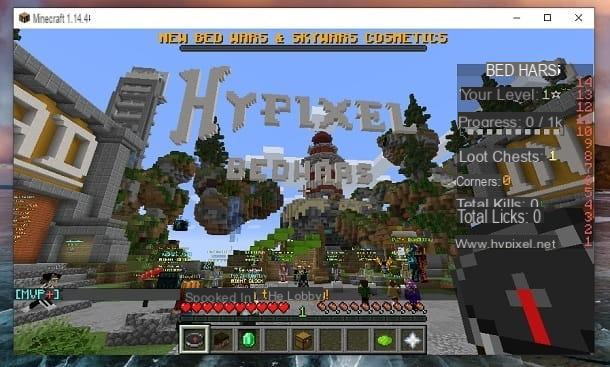
Si en revanche vous souhaitez jouer en local, sachez que l'écran partagé n'est pas officiellement disponible pour la version PC de Minecraft. Cependant, si vous avez leédition Java du jeu, il y en a un quand même mod fait par la communauté qui permet à deux de jouer en écran partagé en utilisant souris et clavier et contrôleur USB. Je tiens à signaler tout de suite que ce dernier ne fonctionne pas toujours et peut être difficile à configurer, je vous conseille donc de ne procéder que si vous êtes expert en modules et vous savez où trouver des informations à ce sujet en ligne.
Le mod en question est appelé MCJoyPadMod et est disponible pour les versions 1.7.10, 1.10.2, 1.11.2 e 1.12.2 du titre de Mojang, qui sont également parmi les plus populaires parmi les fans. Si vous n'avez pas l'une de ces versions du jeu, je vous recommande de consulter mon guide sur la façon de changer de version de Minecraft.
Généralement, il suffit d'installer Forger en version 1.7.10, 1.10.2, 1.11.2 ou 1.12.2 et sélectionnez le Profil. Si vous n'avez pas encore effectué cette opération, connectez-vous simplement sur le site officiel de Forge, appuyez sur la rubrique relative à l'un des versions compatibles avec le mod précité (donc 1.7.10, 1.10.2, 1.11.2 ou 1.12.2) et appuyez sur Installer.
Une fois le téléchargement terminé, ouvrez le fichier forge- [versione] -installer.jar obtenu, sélectionnez l'article Installer le client e pigia son OK. Parfait, vous avez maintenant installé avec succès le profil Forge et êtes prêt à configurer le mod.
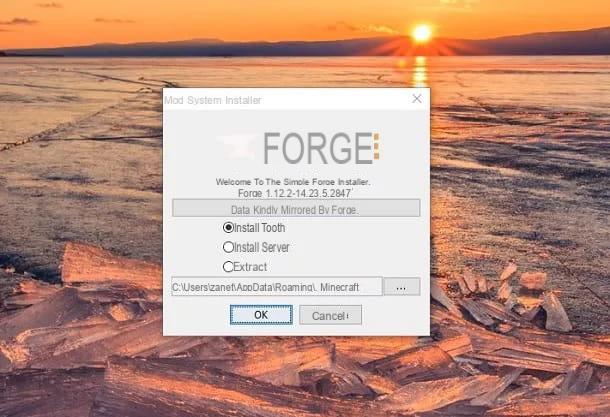
Connectez-vous ensuite au site Web 9Minecraft, faites défiler la page et cliquez sur l'élément Télécharger depuis le serveur 1 (o Télécharger depuis le serveur 2) présent sous l'écrit relatif à Version Minecraft vous voulez utiliser. Ensuite, appuyez sur le bouton bleu TÉLÉCHARGER et fermez toutes les fenêtres qui pourraient s'ouvrir.
Un fichier appelé MCJoypad-Mod- [versione] .jar. Ce que vous devez faire maintenant, c'est le déplacer / le copier dans le dossier Minecraft mods - sous Windows, le chemin à suivre est C : Utilisateurs [nom d'utilisateur] AppDataRoaming.minecraftmods, alors que sur macOS c'est ~/Bibliothèque/Application Support/minecraft/mods.
Maintenant, sélectionnez simplement le Profil de forge à travers leicône flèche vers le bas présent à gauche, à côté du bouton JOUER, sur l'écran principal du Lanceur Minecraft.
Connectez ensuite un contrôleur USB à l'ordinateur, en gardant évidemment la souris et le clavier connectés. Dans ce cas, comme il s'agit de contenu officiel, je ne peux clairement pas être précis sur la compatibilité des accessoires, mais j'ai testé plusieurs pastilles USB et elles ont toutes fonctionné, vous ne devriez donc pas avoir de problèmes particuliers avec cela.
Une fois le jeu ouvert, appuyez sur Joueur unique, Sélectionner un monde du jeu ou créez-en un nouveau et lancez le Partita. Après cela, appuyez sur le bouton Esc du clavier et appuie d'abord sur le bouton Ouvert au LAN et alors Démarrer le monde LAN. À ce stade, en gardant la fenêtre Minecraft ouverte (vous pouvez "déverrouiller" la souris en faisant une pause avec Esc), accédez au chemin C : Utilisateurs [nom d'utilisateur] AppDataRoaming.minecraft si vous êtes sous Windows, alors que sous macOS vous devez vous rendre sur ~/Bibliothèque/Application Support/minecraft/. Recherchez ensuite le fichier lanceur_profiles et ouvrez-le dans un éditeur de texte (par exemple le Bloc-notes sous Windows).
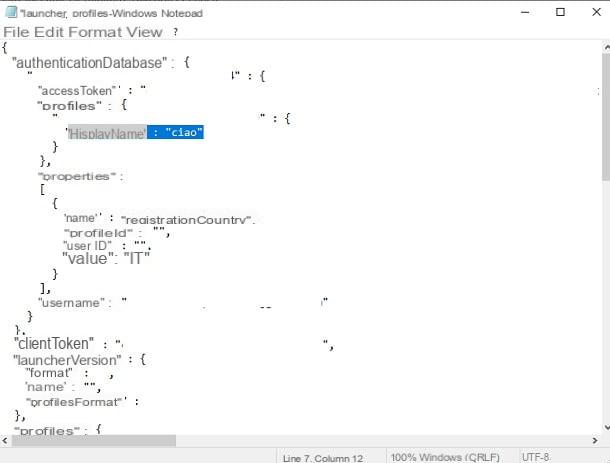
Maintenant, cherchez l'écriture displayName : [il tuo surnom] et remplacez la partie du nom par un tout écrit (par exemple bonjour). Sauver puis le fichier et fermez l'éditeur de texte. À ce stade, recommencez Lanceur Minecraft, en gardant toujours l'autre fenêtre ouverte, sélectionnez le même Le profil de Forge et appuyez sur JOUER. Le système vous avertira que le jeu est déjà en cours : appuyez sur Commence quand même.
Vous en verrez un ouvert deuxième fenêtre Minecraft: puis clique commandes et activer l'option Appareil Xinput, sans oublier d'appuyer sur Fatto, afin de définir le contrôleur comme méthode de saisie du deuxième lecteur.
Super, il ne vous reste plus qu'à sélectionner, toujours dans la deuxième fenêtre, l'élément Multijoueur, attends le recherche de correspondance disponible en LAN, cliquez sur monde LAN et appuyez sur Connectez-vous au serveur. Parfait, il ne vous reste plus qu'à placer les deux fenêtres l'une à côté de l'autre dans le monde que vous voulez et le tour est joué : un joueur peut jouer avec la souris et le clavier, tandis que l'autre avec la manette.
Si le jeu ne trouve pas le monde en LAN, essayez de configurer le jeu LAN à partir de la deuxième fenêtre et connectez-vous avec l'autre. De toute évidence, vous devez avoir un ordinateur qui peut le gérer deux instances de Minecraft en même temps pour pouvoir jouer correctement, mais vous n'aurez probablement pas de problèmes particuliers, puisque nous ne parlons pas d'un jeu si "lourd". Dans certains cas, le jeu peut ne pas vous permettre d'utiliser le mod, vous informant que le nom est déjà utilisé.
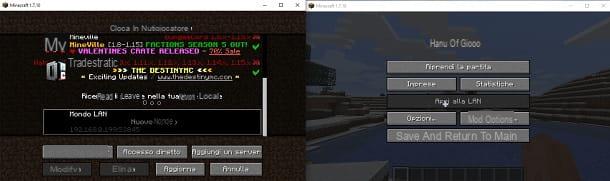
Pour remédier à ce problème, vous pouvez envisager de démarrer le deuxième fenêtre de la Lanceur Minecraft, effectuer le déconnexion et connectez-vous avec un autre compte Microsoft dans lequel vous avez le jeu (peut-être celui de votre ami). Alternativement, vous pouvez également penser à utiliser MultiMC: programme qui vous permet de démarrer des instances Minecraft distinctes. N'oubliez pas que vous devez toujours avoir Forger avec le module MCJoypadMod configuré dans les deux fenêtres. Pour plus de détails, je vous invite à vous connecter sur le site officiel de l'outil.
Malheureusement, je ne peux pas être plus précis dans mes indications, car nous parlons d'un contenu fait par la communauté et donc les problèmes qui pourraient émerger sont multiples. Dans tous les cas, vous disposez désormais de toutes les informations nécessaires pour jouer à Minecraft pour PC à deux !
Comment jouer à deux sur Minecraft PS4
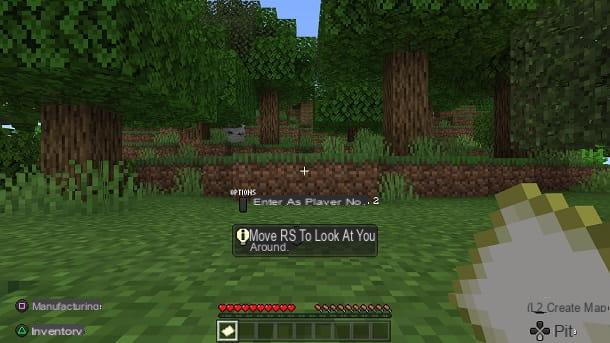
Bien sûr, deux peuvent également jouer à travers leÉdition PS4 de Minecraft. Vous trouverez ci-dessous toutes les informations pertinentes. Clairement, il en faut un Connexion HDMI avec la télé.
Pour jouer à deux split screen, c'est l'écran partagé (cela peut être fait jusqu'à 4). Tout ce que vous avez à faire est d'ouvrir Minecraft et connecter un deuxième contrôleur (en vous connectant à un deuxième compte local). Une fois cela fait, commencez un simple Partita.
À ce stade, appuyez d'abord sur le bouton X puis Les options sur le deuxième pad, pour activer le mode a écran partagé. La partie supérieure du téléviseur sera dédiée à "l'hôte", tandis que celle du dessous sera à l'invité.
Au cas où vous vous poseriez la question comment jouer à deux dans Minecraft pour Xbox One S, sachez que la procédure décrite pour PlayStation 4 est également valable pour ces consoles, bien qu'évidemment les clés à utiliser soient d'autres.
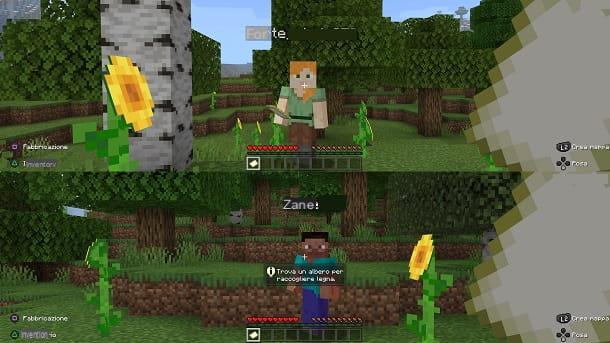
Si, par contre, vous voulez jouer dans multijoueur en ligne avec vos amis sur PlayStation 4, je vous rappelle que vous devez obligatoirement vous connecter à Internet votre console et avoir un Compte PSN avec abonnement à PlayStation Plus actif : pour toutes les informations pertinentes, je vous recommande de consulter mes tutoriels sur comment accéder au PlayStation Network et comment obtenir PlayStation Plus gratuitement.
Pour le reste, vous n'avez qu'à ouvrir Minecraft, commencer une normale Partita, appuie sur le bouton Les options du DualShock 4, appuyez sur le bouton X pad su Inviter à jouer et sélectionnez leamico envoyer leinvitation. Parfait, il ne vous reste plus qu'à attendre que l'autre personne accepte l'invitation et le tour est joué.
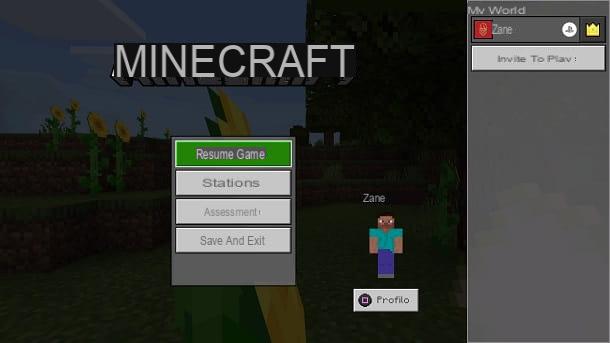
en ce qui concerne Xbox One, la procédure est essentiellement la même, bien que les clés changent clairement (mais c'est une étape plutôt guidée) et que l'abonnement Xbox Live Gold soit respectivement requis.
Comment jouer à Minecraft pour deux sur Nintendo Switch

Si vous en avez un Nintendo Commutateur et vous possédez également Édition Minecraft Switch, je suis sûr que vous serez heureux de savoir comment jouer à Minecraft pour deux sur Nintendo Switch via le mode écran partagé ou via le mode en ligne. Vous trouverez ci-dessous toutes les indications à essayer.
Pour jouer dans split screen su Édition Minecraft Switch avec un ami ou un parent, vous devez tout d'abord connecter une deuxième paire de Joy-cons à votre Switch, vous pouvez également connecter une manette Pro si vous en avez une ou en connecter deux si vous en avez deux, puis lancez le jeu Minecraft.
Comme d'habitude, appuyez sur le bouton OK sur la fenêtre contextuelle qui vous avertit de la fonction de sauvegarde automatique de Minecraft, puis à partir du menu principal, démarrez un nouveau jeu simple en appuyant sur l'élément jouer (comme si vous jouiez en solo). Donc, choisissez le monde que vous souhaitez créer ou saisir, le niveau de problèmes, la modes de jeu vous voulez et commencez le jeu.
Dès que le nouveau jeu est créé, le deuxième joueur doit appuyer sur le bouton + (plus) à sa droite Joy-Con ou Pro Controller. À ce stade, vous verrez apparaître à l'écran le menu du joueur Nintendo Switch (ou les profils d'utilisateurs), à partir desquels le deuxième joueur devra choisir lequel utiliser pour commencer à jouer avec vous.

Après avoir choisi le profil à utiliser, le deuxième joueur devra appuyer sur le bouton A sur sa manette et cela lancera l'écran partagé qui vous permettra de jouer à deux tout de suite. Si par contre vous voulez jouer à Minecraft à deux et que votre ami ou parent n'est pas là avec vous, sachez que vous pouvez aussi jouer ensemble grâce à la modalité multijoueur en ligne.
Pour ce faire, cependant, vous devez vous assurer que vous remplissez les conditions nécessaires : vous et votre ami devez avoir un Nintendo Commutateur avec la version du jeu Édition Minecraft Switch, alors vous devez avoir un abonnement actif de la Nintendo Commutateur en ligne (sans quoi vous ne pourrez pas jouer en ligne) et enfin il est indispensable d'en avoir un connexion Internet actif.
Si vous avez tous les deux ces exigences, vous pouvez continuer ! Commencer un nouveau jeu simple de Minecraft sur votre Switch, comme si vous jouiez en solo. Dès que le nouveau jeu est créé, appuyez sur le bouton + sur le Joy-Con droit et, depuis la popup qui apparaît à l'écran, choisissez l'onglet Amis, à partir duquel vous pourrez voir la liste de tous vos amis, puis choisissez celui que vous souhaitez inviter à rejoindre votre partie.
À ce stade, votre ami devra appuyer sur la voix jouer à partir de menu principal de Minceraft et devra ensuite choisir la carte Rejoignez le jeu, pour trouver votre invitation. En appuyant sur le bouton A sur votre invitation, il sera connecté à votre match de jeu et verra ensuite le monde que vous avez créé. Ce mode ne génère pas d'écran partagé mais vous permet de voir le personnage de l'autre.
Comment jouer à deux dans Minecraft PE
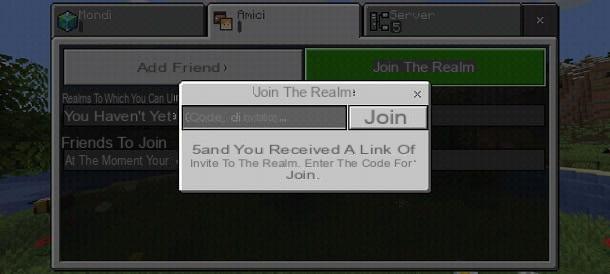
Même la version mobile de Minecraft, qui ne s'appelle plus réellement "Minecraft PE" mais que beaucoup connaissent sous ce nom, prend en charge la possibilité de jouer en compagnie.
Tout ce que vous avez à faire est de commencer Minecraft et connectez-vous avec le vôtre Compte Microsoft, insertion adresse électronique e Mot de passe associé à votre profil. Si vous n'avez pas de compte de ce type, vous pouvez "réparer" en appuyant sur l'article Cliquez ici pour en créer un et suivant le Indicazioni qui apparaissent à l'écran. Habituellement, tout ce que vous avez à faire est de taper le nom de la boîte e-mail, cliquez sur Avanti et complétez le forme qui s'affiche à l'écran : pour toutes les informations utiles, je vous propose de consulter mon tutoriel sur la création d'un compte Microsoft.
Vous pouvez être invité à appuyer d'abord sur le bouton Jouons et plus tard que Continue, pour accéder à l'écran de jeu principal. Ensuite, appuyez sur le bouton jouer, sélectionnez l'option Rejoignez le royaume, tapez le code d'invitation vous avez reçu et appuyez sur Rejoindre. Alternativement, vous pouvez appuyer directement sur le nom de joueur vous voulez atteindre. Dans ce dernier cas, l'autre joueur doit clairement avoir un Mondo Aperto à leurs amis.
Au cas où, cependant, vous vouliez inviter quelqu'un d'autre dans votre jeu, rappelez-vous que vous devez avoir créé un monde qui fournit au moins des autorisations de niveau Abonné permettre à l'autre personne de casser des blocs e attaquer des créatures. Vous pouvez modifier cette option en appuyant suricône de crayon présent dans l'écran de sélection du monde.
Je vous recommande également de jeter un œil à la carte Multijoueur, passez ON l'option Match multijoueur et choisissez de rendre le monde accessible uniquement sur invitation ou ouvertement au amis (ou amis d'amis) et si vous souhaitez vous rendre visible aux autres joueurs connectés au même réseau (ainsi, vous pouvez démarrer un jeu local).
Dans tous les cas, une fois entré dans le jeu, appuyez sur l'icône Pause présent en haut et appuyez sur le bouton Inviter à jouer présent à droite. Parfait, il ne vous reste plus qu'à sélectionner le nom de joueur vous voulez inviter et appuyez sur le bouton Envoyer [nombre] invitations. À ce stade, l'autre personne peut accepter et vous rejoindre dans votre partie.
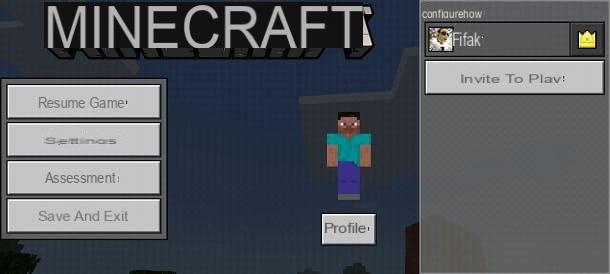
Puisque Minecraft vous intéresse, je vous recommande de jeter un œil à la page de mon site consacrée au titre de Mojang, où vous pourrez trouver d'innombrables tutoriels qui pourraient vous convenir.
En particulier, je vous invite à consulter mon guide relatif à Minecraft Earth, un jeu gratuit pour appareils mobiles qui apporte l'expérience Minecraft dans le monde réel. Si vous aimez l'univers créé par Mojang, vous devriez certainement l'essayer.
Comment jouer à Minecraft pour deux